Win10电脑C盘数据备份方法|Win10怎么备份系统盘数据
来源:PE吧 作者:Bill 发布于:2021-05-05 17:34:44 浏览:2167
重装系统前,才来备份,其实不是一个特别好的习惯。如果电脑突然坏了,那么数据就有可能直接丢失了,所以养成定期备份的习惯还是很重要的。这篇文章是PE吧给大家带来的Win10电脑C盘数据备份方法教程。
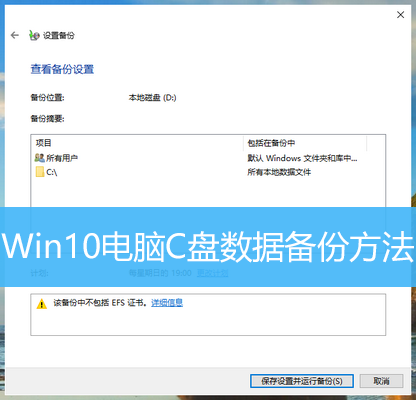
备份方法如下:
1、打开控制面板,切换类别查看方式,然后点击【系统和安全】下的【备份和还原】;
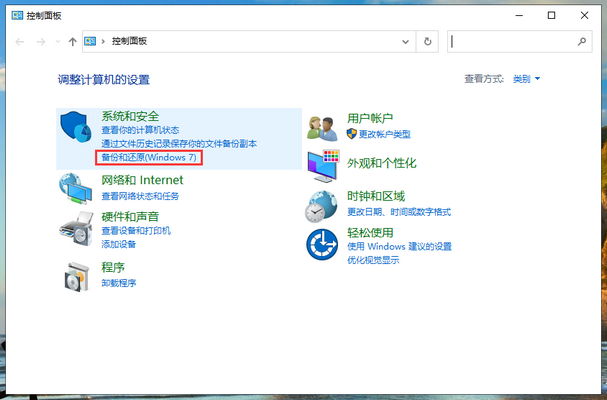
2、如果尚未设置 Windows 备份,接着点击【设置备份】;
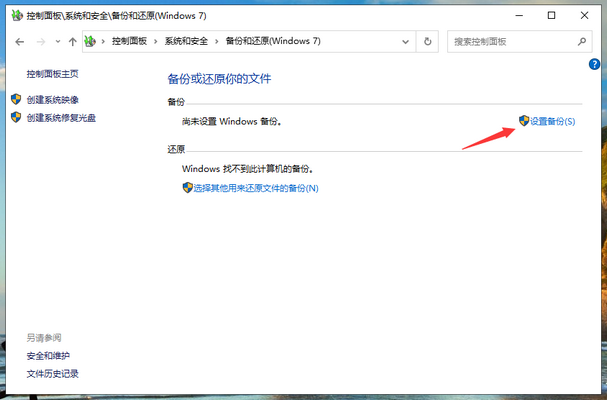
3、设置备份窗口,选择c盘备份,要保存的位置,然后点击下一步。建议将c盘备份,保存在另一块硬盘上,如果是备份在同一块硬盘上,磁盘出现故障后一样无法恢复c盘,备份就失去了意义;
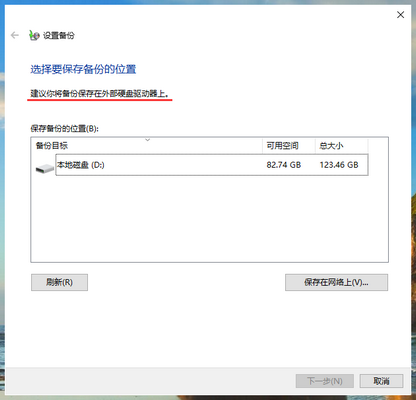
4、点击【让我选择】,你可以选择库和文件夹,以及是否在备份中包含系统映像,将定期备份所选项目,然后点击下一步;
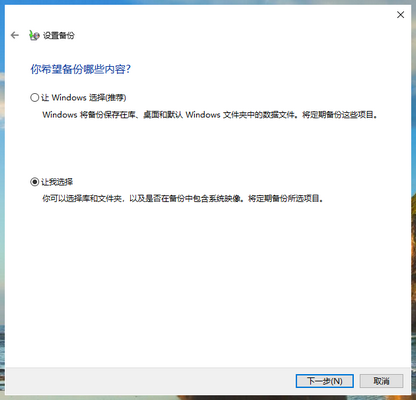
5、将c盘和下面的【包括驱动器EFI系统分区】勾选上,点击下一步;
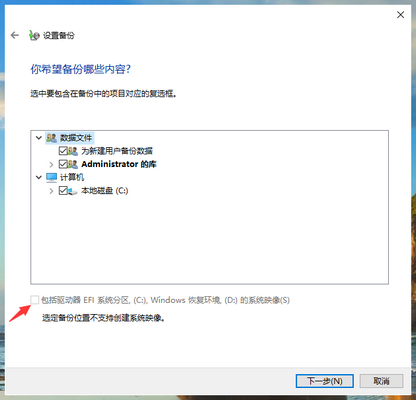
6、点击【保存设置并运行备份】,系统就会开始对c盘进行备份了。我们还可以点击该页面的【更改计划】,取消或者更改系统自动备份的时间;
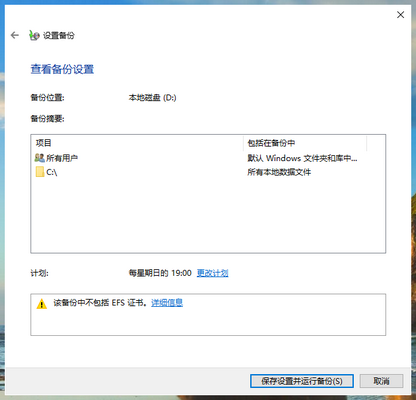
以上就是Win10电脑C盘数据备份方法|Win10怎么备份系统盘数据文章,如果大家也遇到了这样的问题,可以按照这篇文章的方法教程进行操作。要想了解更多windows资讯,请继续关注PE吧。



